Tablero de instrumentos financieros – Dinámica de lista desplegable y casilla de verificación son los destacados
Creado por: Prince Sethi
Acerca del tablero:
Este panel muestra el resumen financiero de la empresa sobre ingresos estimados de la industria frente a ingresos reales, ingresos por región, ingresos por industria, ingresos por producto, ingresos por trimestre, ingresos por año, ingresos por representante de ventas. Este panel proporciona flexibilidad al espectador para comparar desde varias perspectivas.
Hay 7 gráficos dinámicos y 7 tablas dinámicas. La belleza de este tablero es que contiene toda la información en un espacio corto. El concursante ha utilizado técnicas básicas pero muy efectivas como tabla dinámica, gráficos dinámicos con el uso de casillas de verificación, formato condicional, línea de tiempo.
La mejor parte de este panel es que contiene todos los datos sin procesar en el propio panel.
Esta revisión es para el propietario de la empresa que necesita un panel financiero intuitivo a diario, pero más aún, necesita la capacidad de pronosticar y ejecutar escenarios para hacer crecer una empresa.
En el mundo actual, existe una enorme presión sobre la dirección para que proporcione información más rápida y transparente, lo que ayuda a determinar el rendimiento general de la empresa. Realiza un seguimiento de los datos financieros, lo que ayuda a ver el crecimiento desde varias perspectivas de la industria.
Hay varias formas en las que puede visualizar los datos financieros para comprender el objetivo de la empresa. En octubre, el equipo de ExcelForum lanzó una competencia de tablero en la que se le pidió que visualizara datos de muestra. El desafío generó una gran emoción en la comunidad y obtuvo 118 entradas increíbles.
En este artículo, le mostraremos los pasos para crear este tablero.
Veamos cómo se ve el Tablero creado por el Príncipe Sethi:
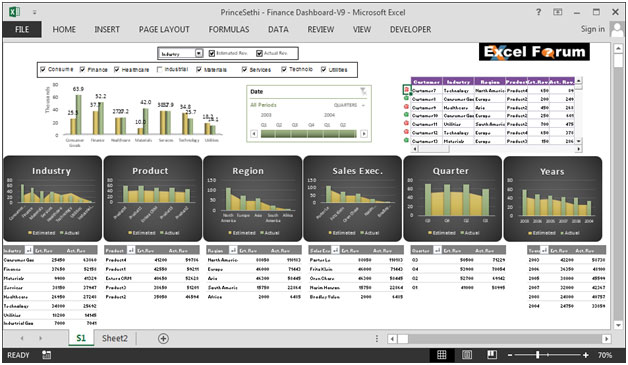
Hemos dividido este panel en 9 secciones de información. Echemos un vistazo a cada uno por separado.
Sección 1:
En esta sección, veremos la forma inteligente de usar la función de casilla de verificación, gráficos y línea de tiempo, que ocupa menos espacio en la pantalla y al mismo tiempo muestra toda la información relevante que el espectador le gustaría ver.
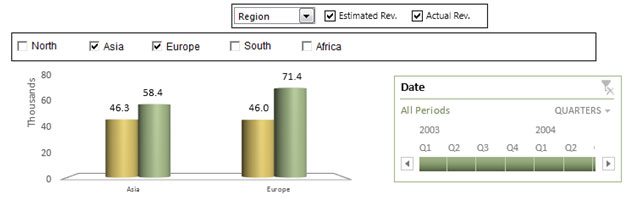
El gráfico anterior da libertad al espectador para seleccionar la lista desplegable para elegir entre varias opciones, como ingresos por región, industria, producto, trimestre, año y representante de ventas.
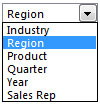
Si queremos ver los ingresos por producto, simplemente podemos seleccionar el producto de la lista desplegable y el gráfico se actualizará dinámicamente.
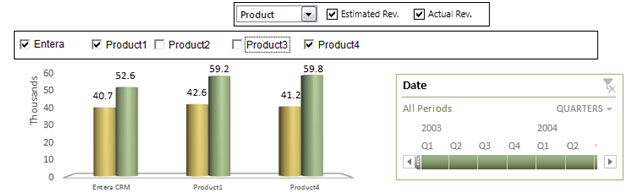
En el cuadro anterior, podemos ver todos los productos enumerados, se utilizan casillas de verificación, lo que nos permite hacer una comparación entre productos.
La siguiente imagen contiene casillas de verificación de ingresos estimados e ingresos reales. En caso de que queramos ver los ingresos reales por productos seleccionados, el gráfico dinámico ofrece la opción.
![]()
Para ver los ingresos reales por pareja de representantes de ventas, debemos seleccionar Representante de ventas de la lista desplegable y desmarcar la casilla de verificación de ingresos estimados.
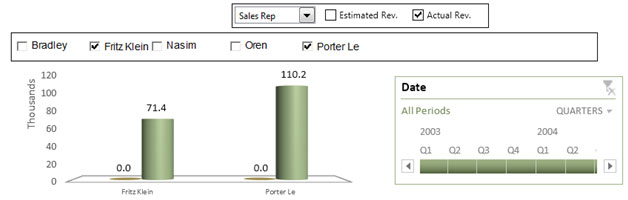
Sección 2:
La función de línea de tiempo proporciona la selección de la fecha por trimestre y año.
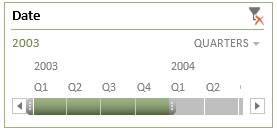
La selección de la fecha de la función de línea de tiempo está directamente relacionada con los 6 gráficos y tablas a continuación.
Sección 3:
Esta sección muestra los datos sin procesar, utilizados para desarrollar este tablero. Consulte la instantánea a continuación:
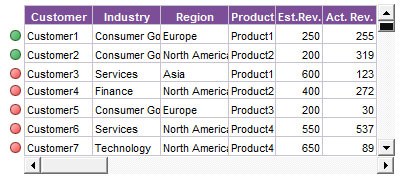
Hay un formato condicional que se utiliza para indicar visualmente al espectador, las bolas de color verde se refieren a los ingresos reales son más altos que los ingresos estimados; mientras que las bolas de color rojo muestran que los ingresos reales son más bajos que los ingresos estimados.
Se utilizan barras de desplazamiento verticales y horizontales, que se pueden usar para hacer referencia a los datos sin procesar detrás de este tablero. Por lo tanto, no es necesario que el espectador vaya a ninguna otra hoja para ver los datos sin procesar.
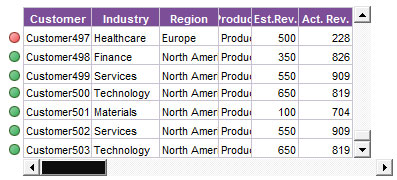
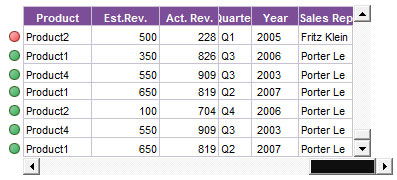
Sección 4:
El siguiente cuadro muestra los ingresos estimados y reales por industria. Podemos seleccionar la subcategoría de la tabla dinámica y solo mostrará los ingresos de la industria seleccionada.
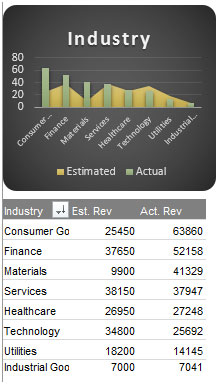
Sección 5:
El siguiente cuadro muestra los ingresos estimados y reales por producto. Podemos seleccionar la subcategoría de la tabla dinámica y mostrará solo los ingresos del Producto seleccionado.
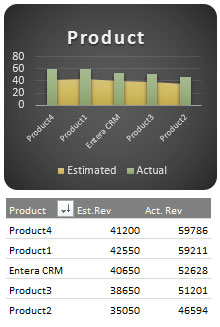
Sección 6:
El siguiente cuadro muestra los ingresos estimados y reales por región. Podemos seleccionar la subcategoría de la tabla dinámica y mostrará solo los ingresos de la región seleccionada.
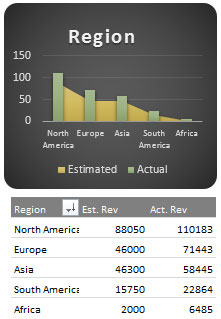
Sección 7:
La siguiente tabla muestra los ingresos estimados y reales por ejecutivo de ventas. Podemos seleccionar la subcategoría de la tabla dinámica y solo mostrará los ingresos del Ejecutivo de ventas seleccionado.
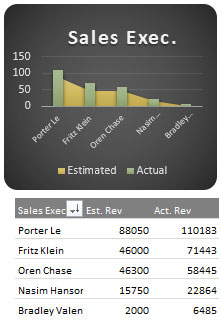
Sección 8:
La siguiente tabla muestra los ingresos estimados y reales por trimestre. Podemos seleccionar la subcategoría de la tabla dinámica y solo mostrará los ingresos del trimestre seleccionado.
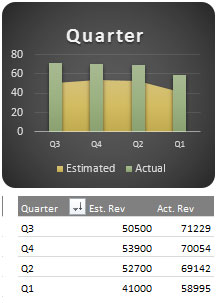
Sección 9:
El siguiente cuadro muestra los ingresos estimados y reales por años. Podemos seleccionar la subcategoría de la tabla dinámica y solo mostrará los ingresos de los años seleccionados.
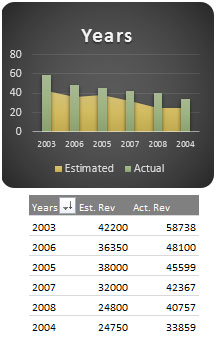
Las cortadoras se filtran según industria, producto y año. Si seleccionamos una industria en particular con una combinación de producto y año, todos los datos se actualizarán de forma interactiva.
Usando este tablero podemos obtener una visión clara de la industria financiera y así podemos obtener la información desde varios puntos de vista.